升级Windows10系统后风扇响、风扇大功率转动解决方法
时间:2019-02-13 09:13:56来源:装机助理重装系统www.zhuangjizhuli.com作者:由管理员整理分享
对于刚ghost win7旗舰版系统升级Windows10系统的用户来说,很是不习惯,然而出现的问题,也是很多,我们都知道系统默认状态下散热方式为“主动”,是发热量比较大时在“降低处理器速度之前提高风扇速度”。而如果你的电脑风扇持续高速转动,可以考虑将其改为“被动”,意即“提高风扇速度之前降低处理器速度”,从而减少热量产生。当然这对系统性能会有影响,需要做一下权衡。我们应该怎么做呢?那么下面小编就来带大家详细地介绍一下升级Windows10系统后风扇响、风扇大功率转动解决方法吧。
1、首先,我们可以打开控制面板—找到电源选项,在选择的电源计划后面点击“更改计划设置”;
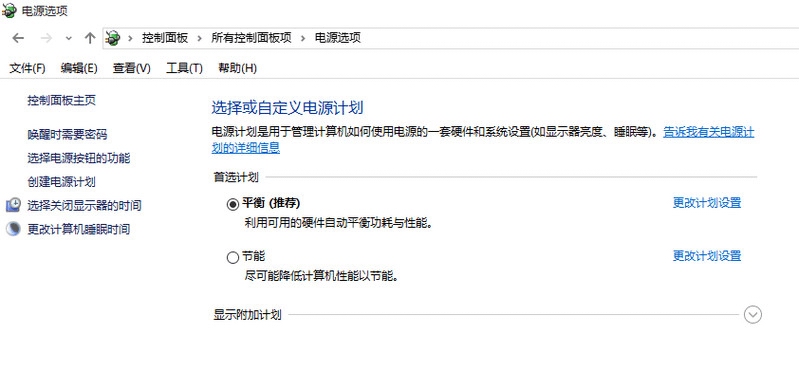
2、然后,我们只需要点击“更改高级电源设置”;
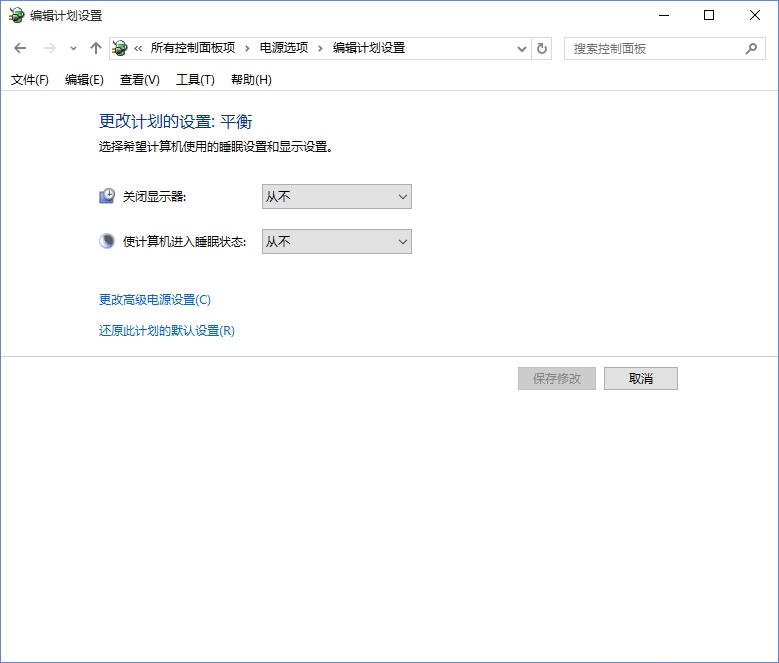
3、最后,我们只需要将系统散热方式更改为“被动”,确定即可。
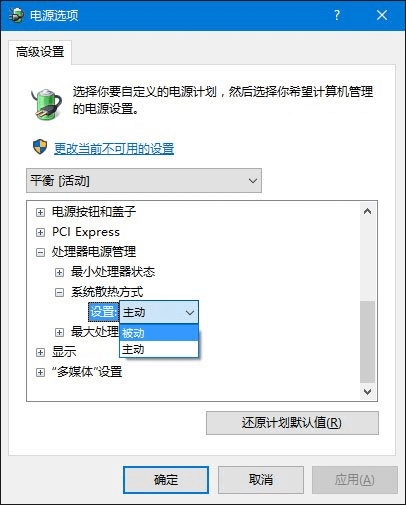
以上就是小编介绍的升级Windows10系统后风扇响、风扇大功率转动解决方法,以后对于这样的问题,就能轻松解决了。
1、首先,我们可以打开控制面板—找到电源选项,在选择的电源计划后面点击“更改计划设置”;
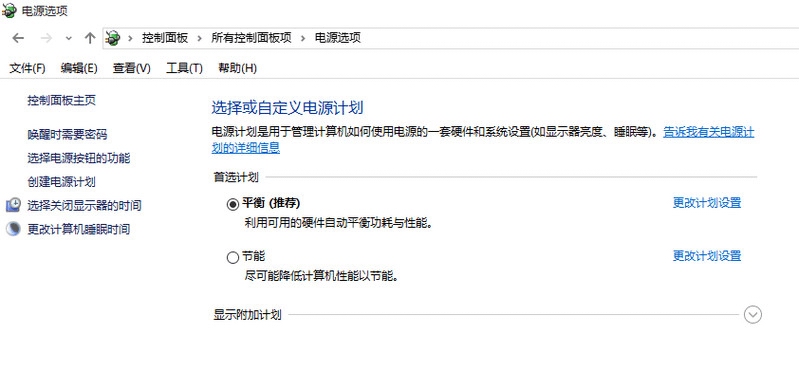
2、然后,我们只需要点击“更改高级电源设置”;
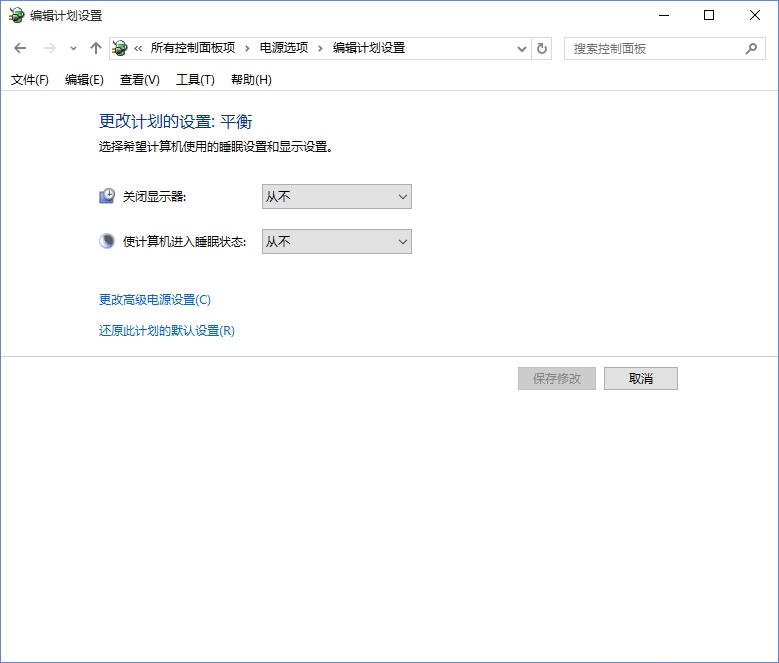
3、最后,我们只需要将系统散热方式更改为“被动”,确定即可。
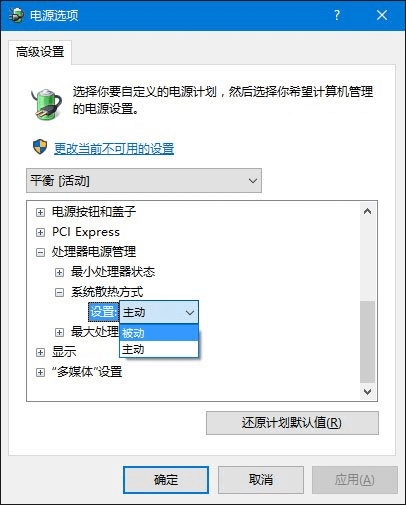
以上就是小编介绍的升级Windows10系统后风扇响、风扇大功率转动解决方法,以后对于这样的问题,就能轻松解决了。
分享到:
